Heim >Software-Tutorial >mobile Applikation >So wechseln Sie Lehrmaterialien in 101 Education PPT. Teilen Sie die Schritte zum Wechseln von Lehrmaterialien in 101 Education PPT.
So wechseln Sie Lehrmaterialien in 101 Education PPT. Teilen Sie die Schritte zum Wechseln von Lehrmaterialien in 101 Education PPT.
- 王林Original
- 2024-07-11 13:01:501181Durchsuche
Einfaches Wechseln der Unterrichtsmaterialien in 101 Education PPT 101 Education PPT ist eine von Lehrern beliebte Lehrsoftware. Lehrer müssen häufig die Lehrbuchversion wechseln, um den Unterrichtsanforderungen gerecht zu werden. Doch wie man Lehrbücher schnell und effizient wechselt, verwirrt manche Menschen. Um dieses Problem zu lösen, hat der PHP-Editor Zimo speziell detaillierte Schritte zum Wechseln von Lehrbüchern zusammengestellt. Bitte lesen Sie diesen Artikel weiter. Sie lernen die detaillierte Funktionsweise des Wechsels von Unterrichtsmaterialien in 101 Education PPT kennen, verbessern Ihre Unterrichtseffizienz und machen den Unterricht im Klassenzimmer einfacher und komfortabler.

Teilen Sie die Schritte zum Wechseln von Unterrichtsmaterialien in 101 Education PPT
1 Öffnen Sie 101 Education PPT und klicken Sie auf Teacher Resource Library, wie im Bild unten gezeigt.

2. Betreten Sie die Ressourcenbibliothek und wählen Sie die entsprechende Bildungsstufe aus, wie im Bild unten gezeigt.
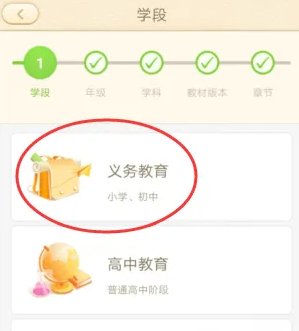
3. Wählen Sie dann die entsprechende Klasse aus, beispielsweise die dritte Klasse, und klicken Sie auf Weiter, wie im Bild unten gezeigt.

4. Nachdem Sie die Note ausgewählt haben, wählen Sie das Fach aus, zum Beispiel das chinesische Fach, wie im Bild unten gezeigt.

5. Klicken Sie nach Abschluss der Betreffeinstellungen auf die entsprechende Lehrbuchversion und den entsprechenden Band, wie in der Abbildung unten gezeigt.
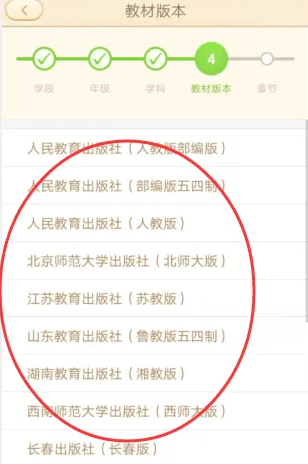
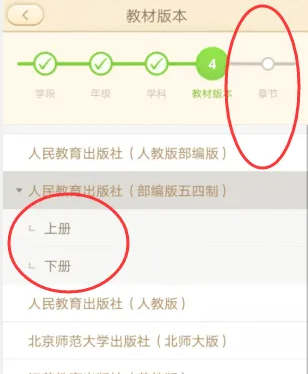
Das obige ist der detaillierte Inhalt vonSo wechseln Sie Lehrmaterialien in 101 Education PPT. Teilen Sie die Schritte zum Wechseln von Lehrmaterialien in 101 Education PPT.. Für weitere Informationen folgen Sie bitte anderen verwandten Artikeln auf der PHP chinesischen Website!
In Verbindung stehende Artikel
Mehr sehen- So rufen Sie das Douyin Huoshan-Konto ab
- Wie stelle ich ein, dass die Live-Übertragung von Douyin nicht automatisch abgespielt wird? Kann TikTok das nächste Video automatisch abspielen?
- Wie registriere ich mich für WeChat Self-Media? Was sind seine Vorteile?
- Komplette Strategie zum Hinzufügen von Punkten zur Waffe in der ultimativen Zone, Nekomiya Matana
- So öffnen Sie das iQiyi-Wallet-Schloss

